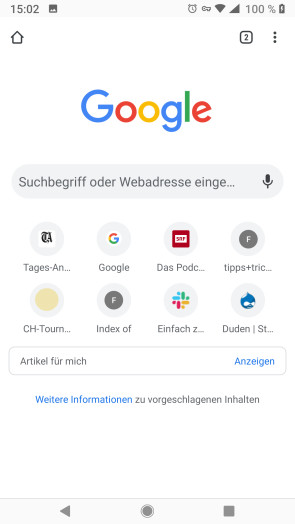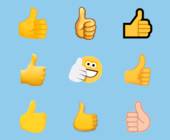Surfprogramme
13.06.2019, 14:32 Uhr
Der beste Webbrowser für das Smartphone
Der Webbrowser gehört auch auf dem Smartphone zu den wichtigsten Apps. Welcher ist für wen der beste? Computerworld stellt die wichtigsten Surfprogramme für Android-Nutzer vor und gibt Tipps zum Einrichten.
Auf dem Smartphone sehen sich diediversen Webbrowser noch ähnlicher als auf dem Desktop. Sie müssen sich zudem mehr oder weniger an Betriebssystemstandards (Android oder iOS) orientieren und an der Bedienbarkeit per Fingertipp auf dem Display. Das schränkt die Kreativität der Entwickler teils etwas ein. Dass aber dennoch ganz verschiedene Webbrowser möglich sind, zeigen unsere sechs Beispiele. Diese haben wir unter dem Android-Betriebssystem angeschaut; die Kurzlinks bei den vorgestellten Apps führen jeweils in den Google Play Store. Die Browser existieren aber alle auch fürs iPhone (siehe dazu den Abschnitt «Standardbrowser ändern» ganz am Schluss dieses Artikels).
Google Chrome
Über den Google-Browser Chrome (Download) braucht man zumindest den Android-Nutzern nicht viel zu erzählen. Er ist der Standardbrowser unter Android. Er bietet alles, was man von einem modernen Webbrowser erwartet: Speichern von Logins, Lesezeichenverwaltung, Tabs, Verwalten von Website-Einstellungen wie etwa Erlaubnis zum Abspielen von Sound und natürlich eine auf Wunsch vollständige Synchronisation mit dem Google-Konto – und damit auch mit dem Chrome-Browser auf dem Desktop.Er ist übersichtlich, schnell und einfach zu bedienen. Er bietet auch einen «Datensparmodus» (ab Version 73 «Lite Mode»). Chrome ist ein guter Allround-Browser, der grundsätzlich für die meisten Anwender reicht. Wer Google Chrome mit seinem Google-Konto auch auf dem Desktop verwendet und die Lesezeichen, Logins etc. gerne mit dem Smartphone-Browser synchronisieren würde, greift am besten zu Chrome, Bild 1. Dies schon allein deshalb, weil er sich ohnehin unter Android nicht deinstallieren lässt.Die Synchronisierung ist freiwillig. Die Einstellungen finden Sie hier: Gehen Sie in Chrome übers Drei-Punkte-Icon oben rechts zu Einstellungen und tippen Sie auf Ihren Kontonamen. Hier könnten Sie sich Von Chrome abmelden oder auf Synchronisierung tippen, um den Datenabgleich anzupassen.